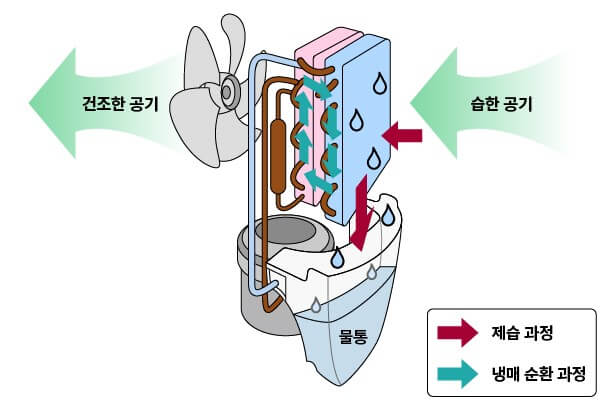오늘은 크롬 브라우저에서 인터넷 페이지를 전체 화면 캡처를 하는 방법을 알아보겠습니다.
MS 윈도우에서는 앱을 설치해서 화면 캡처가 가능하지만 기능으로 보면 크롬에서 제공하는 확장프로그램을 설치하면 좀 더 편리하게 사용할 수가 있습니다.
아래에서 바로 알아보겠습니다.
크롬 브라우저 인터넷 페이지 화면 캡처 : gofullpage
크롬에서는 웹페이지 화면 캡처를 할 수 있도록 확장 프로그램을 설치할 수가 있습니다. 바로 gofullpage이라는 확장프로그램인데요.
설치 방법은 구글에서 gofullpage로 검색을 하셔서 설치하시면 됩니다.
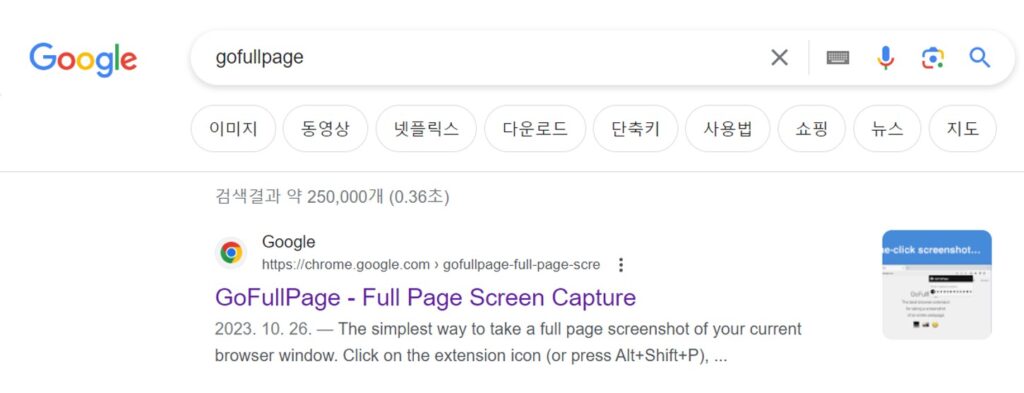
gofullpage확장 프로그램은 완전 무료는 아니고 7일간 무료로 사용할 수가 있고 그 이후에는 한달간 1달의 저렴한 가격으로 이용을 할 수가 있습니다. 그래서 7주일 정도 사용해 보시고 기능이 좋으면 1달러의 비용을 지불하고 한달씩 사용하시면 되겠습니다.
gofullpage 사용방법
gofullpage 사용방법에 대해 알아보겠습니다. 설치를 하면 먼저 설정이 필요합니다.
크롬에서 주소 입력 옆에 보면 조각모양의 버튼을 누릅니다. 그리고 아래의 그림처럼 고정옵션을 누릅니다.
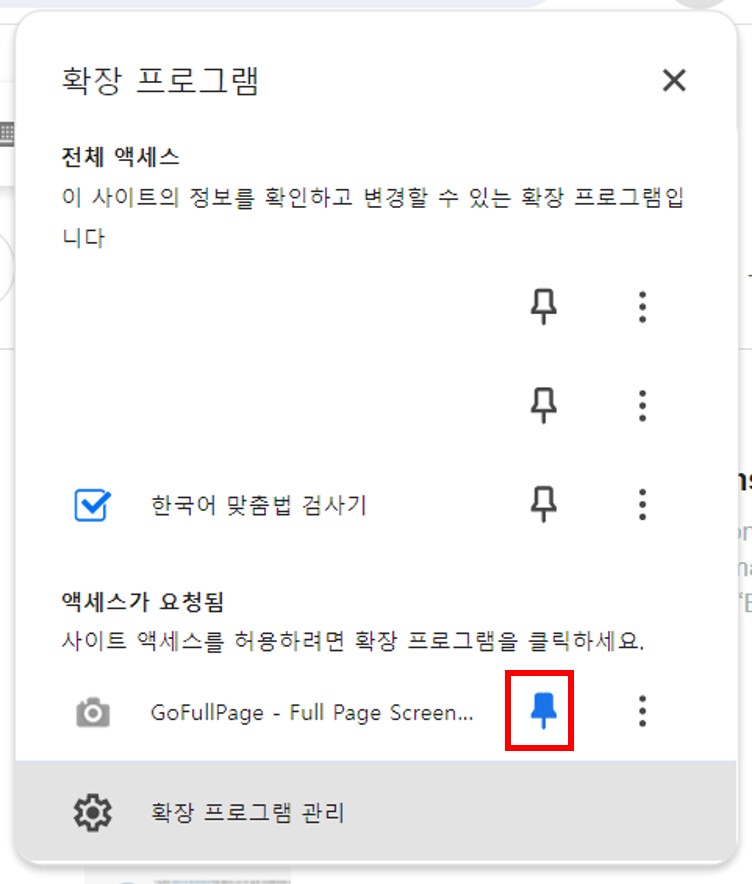
그러면 이제 아래의 그림처럼 크롬에서 카메라 모양의 버튼이 보이는 것을 볼 수가 있습니다. 그 카메라 버튼을 누르면 바로 캡처가 되게 되고 Edit화면이 실행이 됩니다.
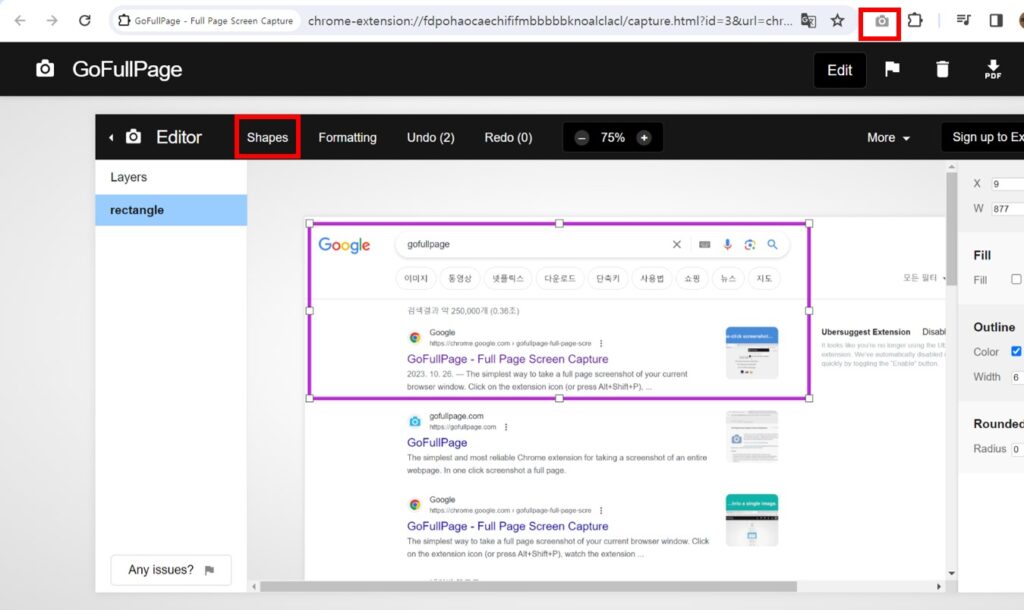
Edit화면에서는 SHAPE버튼을 눌러서 원하는 영역으로 잘라서 사용하시면 됩니다. 또한 PDF로도 저장하는 기능도 있습니다.
사용해 보시면 아시겠지만 기능이 딱 필요한 것만 있어서 사용하기에 좋게 기능이 되어 있습니다.